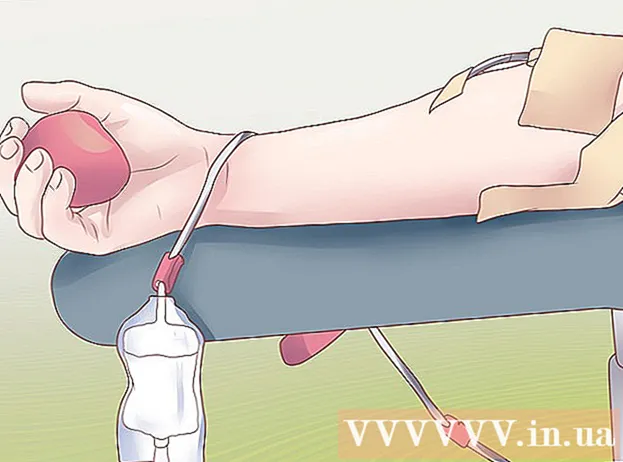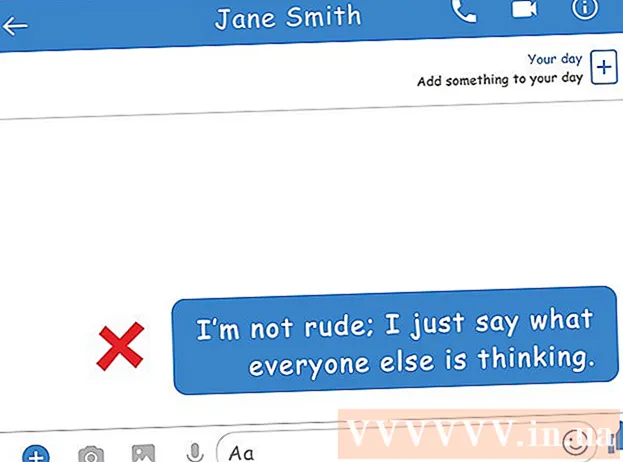نویسنده:
Florence Bailey
تاریخ ایجاد:
22 مارس 2021
تاریخ به روزرسانی:
1 جولای 2024

محتوا
این مقاله نحوه نصب Active Directory در Windows 10 را نشان می دهد. برای نصب Active Directory ، رایانه شما باید از Windows 10 Pro یا Windows 10 Enterprise استفاده کند.
مراحل
قسمت 1 از 2: نصب ابزار مدیریت سرور از راه دور
 1 در مرورگر خود به این آدرس بروید: https://www.microsoft.com/ru-RU/download/details.aspx؟id=45520. از آنجا که Active Directory به طور پیش فرض در ویندوز 10 نصب نشده است ، باید آن را از وب سایت مایکروسافت بارگیری کنید.
1 در مرورگر خود به این آدرس بروید: https://www.microsoft.com/ru-RU/download/details.aspx؟id=45520. از آنجا که Active Directory به طور پیش فرض در ویندوز 10 نصب نشده است ، باید آن را از وب سایت مایکروسافت بارگیری کنید. - اگر از نسخه ای از ویندوز غیر از Windows 10 Pro یا Enterprise استفاده می کنید ، نمی توانید Active Directory را نصب کنید.
 2 روی دکمه قرمز کلیک کنید دانلود. کمی صفحه را پایین بیاورید تا آن را پیدا کنید.
2 روی دکمه قرمز کلیک کنید دانلود. کمی صفحه را پایین بیاورید تا آن را پیدا کنید.  3 روی فیلد خالی کنار نام فایل کلیک کنید تا همه پرونده های موجود در لیست انتخاب شوند.
3 روی فیلد خالی کنار نام فایل کلیک کنید تا همه پرونده های موجود در لیست انتخاب شوند. 4 بر روی کلیک کنید بعد (به علاوه).
4 بر روی کلیک کنید بعد (به علاوه). 5 هر 6 فایل را در رایانه خود بارگیری کنید. از آنجا که باید چندین فایل را بارگیری کنید ، روی "ذخیره فایل" کلیک کنید تا همه آنها بارگیری شود.
5 هر 6 فایل را در رایانه خود بارگیری کنید. از آنجا که باید چندین فایل را بارگیری کنید ، روی "ذخیره فایل" کلیک کنید تا همه آنها بارگیری شود.  6 پوشه Downloads را باز کنید. در بخش This PC یا روی میز کار شما قرار دارد.
6 پوشه Downloads را باز کنید. در بخش This PC یا روی میز کار شما قرار دارد.  7 هر 6 فایل را نصب کنید. روی اولین فایل دوبار کلیک کنید و سپس دستورالعمل های روی صفحه را دنبال کنید تا نصب کامل شود. همین کار را با فایل های باقی مانده انجام دهید.
7 هر 6 فایل را نصب کنید. روی اولین فایل دوبار کلیک کنید و سپس دستورالعمل های روی صفحه را دنبال کنید تا نصب کامل شود. همین کار را با فایل های باقی مانده انجام دهید.
قسمت 2 از 2: فعال کردن دایرکتوری فعال
 1 کنترل پنل را باز کنید. برای انجام این کار ، وارد کنید صفحه کنترل در نوار جستجو ، و سپس "Control Panel" را از نتایج جستجو انتخاب کنید.
1 کنترل پنل را باز کنید. برای انجام این کار ، وارد کنید صفحه کنترل در نوار جستجو ، و سپس "Control Panel" را از نتایج جستجو انتخاب کنید.  2 مطبوعات برنامه ها.
2 مطبوعات برنامه ها. 3 مطبوعات ویژگی های ویندوز را خاموش و روشن کنید. کادر محاوره ای روی صفحه ظاهر می شود.
3 مطبوعات ویژگی های ویندوز را خاموش و روشن کنید. کادر محاوره ای روی صفحه ظاهر می شود.  4 پایین بروید و روی آن کلیک کنید + در کنار ابزارهای مدیریت سرور از راه دور. لیست بودجه گسترش خواهد یافت.
4 پایین بروید و روی آن کلیک کنید + در کنار ابزارهای مدیریت سرور از راه دور. لیست بودجه گسترش خواهد یافت.  5 مطبوعات + در کنار ابزارهای مدیریت نقش
5 مطبوعات + در کنار ابزارهای مدیریت نقش 6 کادر کنار ابزارهای خدمات دامنه Active Directory را علامت بزنید. ویندوز برخی از فایل ها را نصب می کند و سپس از شما می خواهد کامپیوتر خود را مجدداً راه اندازی کنید.
6 کادر کنار ابزارهای خدمات دامنه Active Directory را علامت بزنید. ویندوز برخی از فایل ها را نصب می کند و سپس از شما می خواهد کامپیوتر خود را مجدداً راه اندازی کنید.  7 مطبوعات اکنون راه اندازی مجدد کنید. کامپیوتر راه اندازی مجدد می شود. هنگامی که کامپیوتر دوباره روشن می شود ، ابزارهای Active Directory از طریق Administrative Tools در منوی Start در دسترس خواهند بود.
7 مطبوعات اکنون راه اندازی مجدد کنید. کامپیوتر راه اندازی مجدد می شود. هنگامی که کامپیوتر دوباره روشن می شود ، ابزارهای Active Directory از طریق Administrative Tools در منوی Start در دسترس خواهند بود.